将 MBR 转换为 GPT 的原因
也许你已经知道,GPT 和 MBR 是两种不同的磁盘类型。随着硬盘容量的不断增加,人们更喜欢使用GPT磁盘。与MBR磁盘相比,GPT磁盘可以利用非常大的空间,超过MBR磁盘2TB的限制。GPT 磁盘允许几乎无限数量的主分区。每个 GPT 分区都有独特的GUID标识。
MBR2GPT概述
如果你的磁盘是 MBR 样式并且你想将其转换为 GPT,则可以使用 MBR2GPT工具。MBR2GPT 是 Windows 内置工具,它首先在 Windows 10 版本 1703(也称为 Creator's Update)中引入。MBR2GPT.EXE 将磁盘从主引导记录 (MBR) 转换为 GUID 分区表 (GPT) 分区样式,而无需修改或删除磁盘上的数据。此工具在完整操作系统环境和 Windows PE 中均可用。
无法使用MBR2GPT创建EFI系统分区
在大多数情况下,MBR2GPT 可以正常运行。但是,有的情况下,你会在创建 EFI 系统分区时收到错误消息转换失败。这意味着MBR2GPT转换失败。许多情况都可能会导致此错误。
1. 该磁盘有 4 个以上的分区。
2. 磁盘坏道较多。
因此,你需要尝试删除MBR分区,将MBR分区减少到3个,并检查坏道和修复磁盘。
使用MBR2GPT时的注意事项
1. 虽然MBR2GPT在Windows环境下是可用的,但是在WinPE下使用会好很多,因为它更纯净,更适合转换。
2. 转换之前,你应该检查Windows系统版本是否为 1703 或更高版本。你可以按 Win + R 并键入 winver 来检查版本。
3. 检查磁盘是否加密。如果是,请先解锁。
4. 需要为EFI分区留出足够的空间,否则会收到错误信息:MBR2GPT找不到足够空间创建EFI系统分区。
如何正确使用MBR2GPT?
1. 以管理员身份运行“命令提示符”。
2. 你可以使用以下命令检查磁盘是否满足转换要求:mbr2gpt /validate /disk:0。
3. 输入mbr2gpt /convert /allowfullos并按 Enter。如果需要指定磁盘,可以输入mbr2gpt /convert /disk 0 /allowfullos。
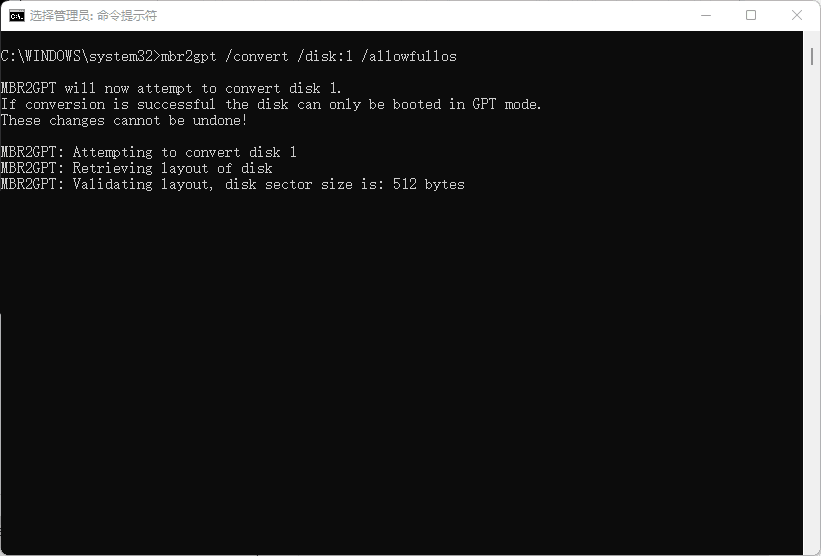
将 MBR 转换为 GPT 后,需要进入BIOS或UEFI中,然后 将传统模式转换为 UEFI 模式.
将 MBR 转换为 GPT 的更简单方法
如果你无法使用MBR2GPT创建EFI系统分区,你可以求助于专业的第三方工具 – 傲梅分区助手专业版。 无论是系统盘还是数据盘,它都可以帮助我们快速轻松地将MBR转换为GPT,详细步骤如下。
1. 安装傲梅分区助手并打开软件。
2. 右键单击你需要转换的磁盘并选择“转换成GPT磁盘”。
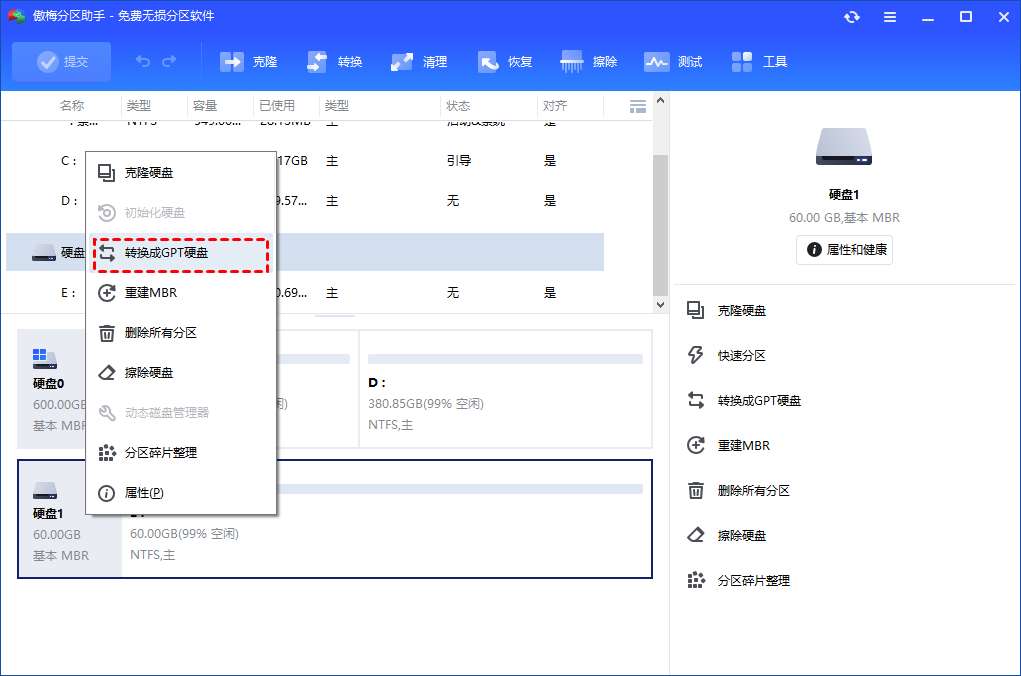
3. 单击“确定”以确认你要将 MBR 转换为 GPT。然后点击“提交”保存操作。
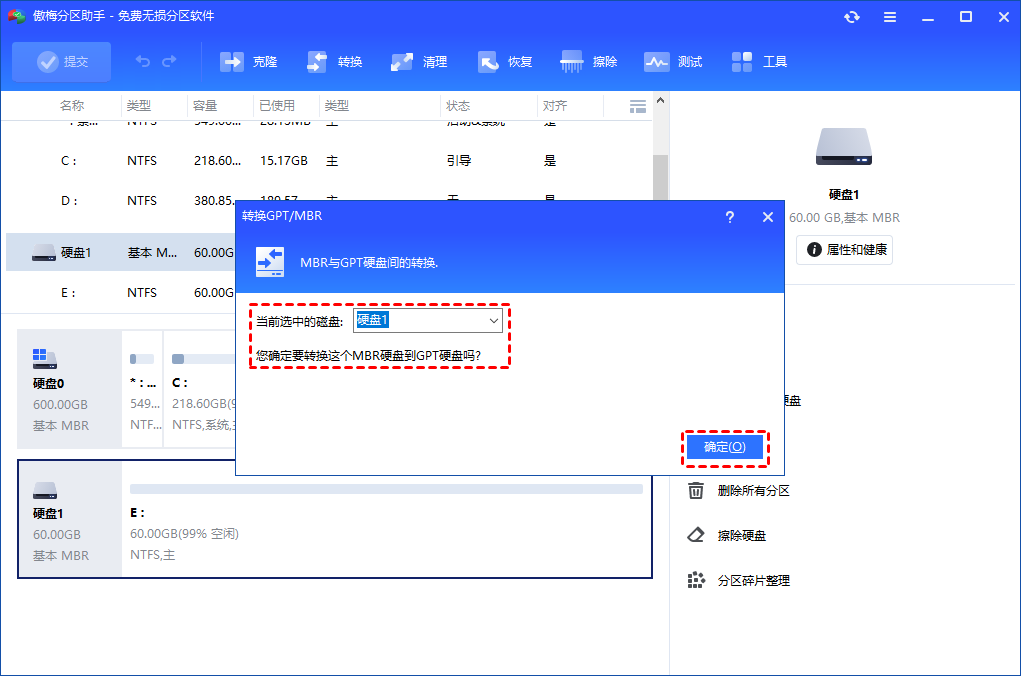
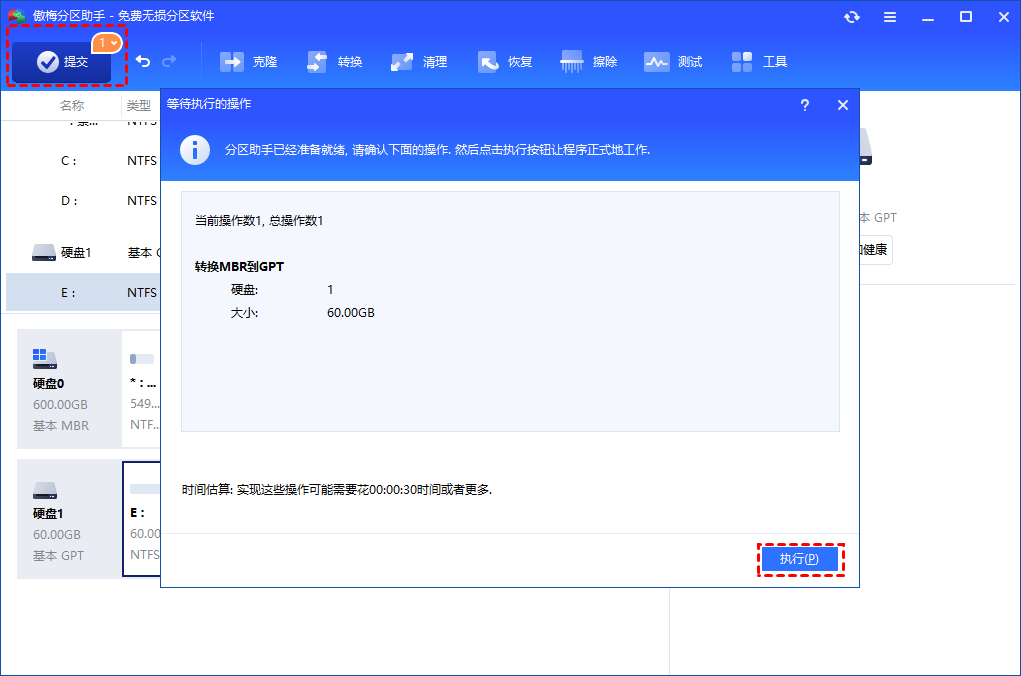
提示:操作完成后,不要忘记进入BIOS,将Legacy 更改为UEFI。
借助傲梅分区助手,你可以轻松解决“MBR2GPT无法转换磁盘”的问题。转换后,如果你决定仍要使用 MBR 磁盘,你可以简单地将GPT转换为MBR.
总结
通过上面的介绍,我们可以通过第三方工具傲梅分区助手专业版,这一免费的工具轻松的解决无法使用MBR2GPT创建EFI系统分区的问题。除了GPT转MBR功能外,分区助手还有需要有用且强大的功能,比如系统迁移,分区无损调整等。
